Windows 10 rendszerben, amikor a tálcán található Fájlkezelő ikonra kattint, vagy amikor a Windows + E gyorsbillentyűt használja, a Windows a Kezdőlap mappát jeleníti meg Ön helyett Ez a számítógép vagy számítógép. A Kezdőlap mappában láthatók a kedvenc mappák, a gyakran elért mappák és fájlok.
Ez az új Otthoni mappa funkció mindenképp hasznos a gyakran elérett fájlok és mappák gyors eléréséhez, de a legtöbb Windows-felhasználó szeretné látni ezt a számítógépet vagy számítógépet, miután megnyomta a Windows + E gyorsbillentyűt, vagy rákattint a Fájlkezelő ikonra.
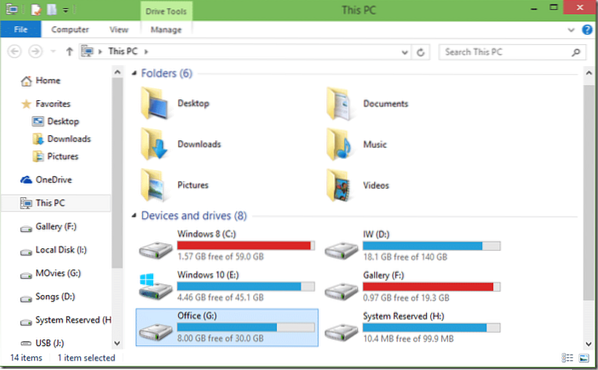
Mivel a Windows 10 nem kínál lehetőséget a Home mappa letiltására, harmadik féltől származó segédprogramokat kell igénybe vennünk ahhoz, hogy a Windows + E gyorsbillentyűk megnyissák ezt a PC-t vagy számítógépet.
FRISSÍTÉS: A Microsoft egy egyszerű módszert adott a Windows + E nyitottá tételéhez ehhez a számítógéphez. A részletes utasításokat a Gyorselérési útmutató helyett a Fájlkezelő által a PC-re nyitottá tesszük.
Ebben az útmutatóban megmutatjuk, hogyan használhatja az AutoHotkey-t ehhez a számítógéphez vagy számítógéphez a Windows + E gyorsbillentyű használatával.
1. lépés: Látogasson el erre az oldalra, és töltse le az AutoHotkey szoftvert. Teljesen ingyenes, és támogatja a 32 bites és a 64 bites Windows 10 rendszert is.
2. lépés: Futtassa az AutoHotkey letöltött telepítőfájlját, majd kövesse az egyszerű képernyőn megjelenő utasításokat, hogy telepítse a Windows 10 PC-re.
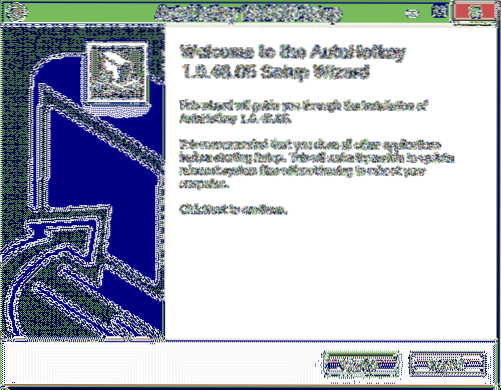
3. lépés: Az AutoHotkey telepítése után futtassa a programot.
4. lépés: Most illessze be a következő kódot a Jegyzettömbbe, és mentse a fájlt gyorsbillentyűként.ahk. Vegye figyelembe, hogy a kiterjesztésnek kell lennie .ahk.
#e :: Fuss, felfedező.exe / e ', :: 20D04FE0-3AEA-1069-A2D8-08002B30309D
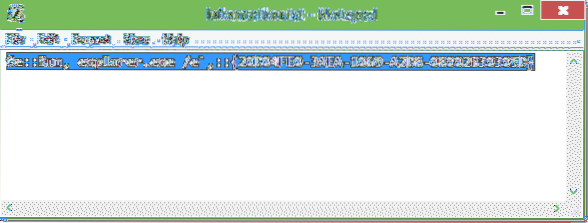
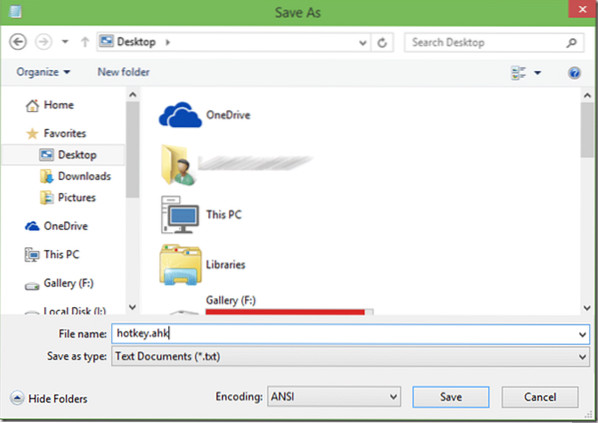
5. lépés: Most kattintson duplán az újonnan létrehozott gyorsbillentyűre.ahk, amely a fenti kódot tartalmazza, hogy ugyanezt megnyissa az AutoHotkey segítségével. Ez az!

Mostantól, amikor megnyomja a Windows + E billentyűt, vagy rákattint a Fájlkezelő ikonra, megkapja ezt a számítógépet vagy számítógépet.
Köszönet My1 a kódhoz.
 Phenquestions
Phenquestions


